使用電腦樹狀結構
GFI LanGuard 包含篩選和分組選項,讓您可以迅速找到電腦或網域,並立即顯示結果。
從電腦樹狀結構選擇電腦或群組後,儀表板指示目前可能處於使用中狀態的或排程的各種操作狀態的圖形展示。中的結果會自動更新。 按下 CRTL ,並選擇多部電腦,即可顯示特定電腦的結果。
以下是電腦樹狀結構支援的功能:
若要為特定電腦或群組篩選:
1.從左側窗格,按一下篩選。
2.設定條件,並按一下開啟篩選。
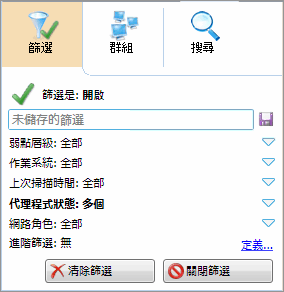
簡單篩選
若要使用進階篩選功能為特定電腦或群組進行篩選:
1.從左側窗格,依序按一下篩選和進階篩選...
2.從進階篩選對話方塊中,按一下新增。
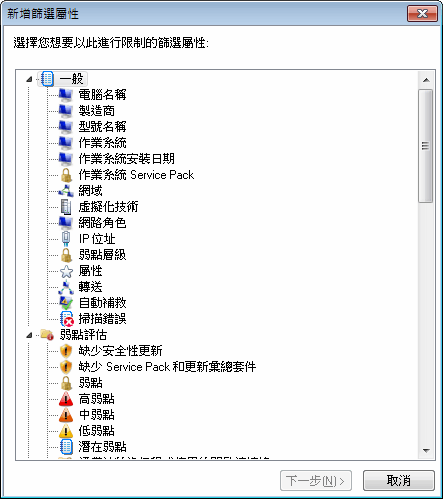
新增篩選屬性
3.選擇篩選屬性進行限制,並按下一步。
4.選擇條件並輸入條件值。 按一下新增。
5.對每個條件重複步驟 2 到 4。 按一下確定。
若要依特定屬性將電腦分組:
1.從左側窗格,按一下群組。
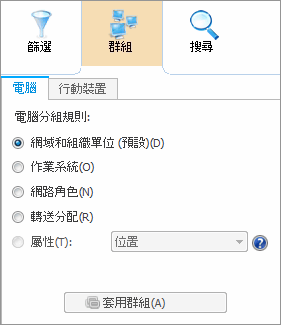
分組
2.按以下其中一個索引標籤,並選擇特定屬性:
| 索引標籤 | 屬性 |
|---|---|
| 電腦 |
|
| 行動裝置 |
|
附註
如果選擇屬性,請從下拉清單中選擇屬性。 如需詳細資訊,請參閱 使用屬性。
3.如果選擇「屬性」,請從下拉清單中選擇屬性。
4.按一下套用群組。
電腦樹狀結構內的「搜尋」索引標籤可讓您搜尋和顯示特定電腦或群組的結果。 若要顯示特定電腦的結果:
1.從電腦樹狀結構中,選擇搜尋。
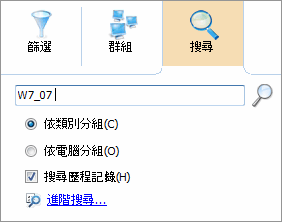
搜尋特定電腦和群組
2.輸入搜尋條件並使用下列選項:
| 選項 | 描述 |
|---|---|
| 依資訊類別組織結果 |
搜尋結果依類別分組。 結果包含最新的電腦資訊。 此外,結果可依下列專案分組: |
| 依電腦對結果分組 | 搜尋結果依電腦名稱進行分組。 結果包含最新的電腦資訊。 |
| 搜尋歷程記錄 | 搜尋結果包含之前掃描的資訊。 |
| 進階搜尋 |
設定進階搜尋選項。 |
此功能可讓您執行以下工作:
- 新增在 Active directory 中但還不在 中的電腦GFI LanGuard
- 將電腦移動到 GFI LanGuard 電腦樹狀結構中正確的組織單位 (OU)
- 將已從 Active Directory 中刪除但仍存在於 的電腦移除GFI LanGuard
1.在電腦樹狀結構按一下右鍵然後選擇與 Active Directory 同步處理。
2.若有顯示,則輸入擷取網域組織單位所需的網域認證,並按一下確定。
3.按下一步開始同步處理程序。
4.在探索到的電腦清單中,檢閱此程序所要進行的變更清單。 此清單會顯示特定電腦要重新置放到哪些 Active Directory 組織單位。 按下一步。
5.檢閱將從 Active Directory 新增至 GFI LanGuard 的電腦清單。 按下一步。
6.檢閱不再存在或者已從 Active Directory 刪除的電腦清單。 按一下同步。
7.完成程序時,按一下完成。